6 بهترین راه حل برای عدم نمایش اعلان صفحه کلید Apple TV در آیفون
در این مقاله تخصصی از مجله 98zoom به بررسی موضوع 6 بهترین راه حل برای عدم نمایش اعلان صفحه کلید Apple TV در آیفون میپردازیم ، پس با یک مقاله مفید و آموزشی دیگر از تیم نود و هشت زوم همراه ما باشید :
Apple TV شما یک دستگاه پخش جریانی کاملاً بارگذاری شده برای تماشای نمایش ها و فیلم ها است. میتوانید با استفاده از کنترل Apple TV در میان برنامهها و گزینهها پیمایش کنید. و اگر آیفون خود را در اطراف دارید، می توانید از آیفون خود به عنوان صفحه کلید Apple TV برای جستجوی محتوا و تنظیمات استفاده کنید.
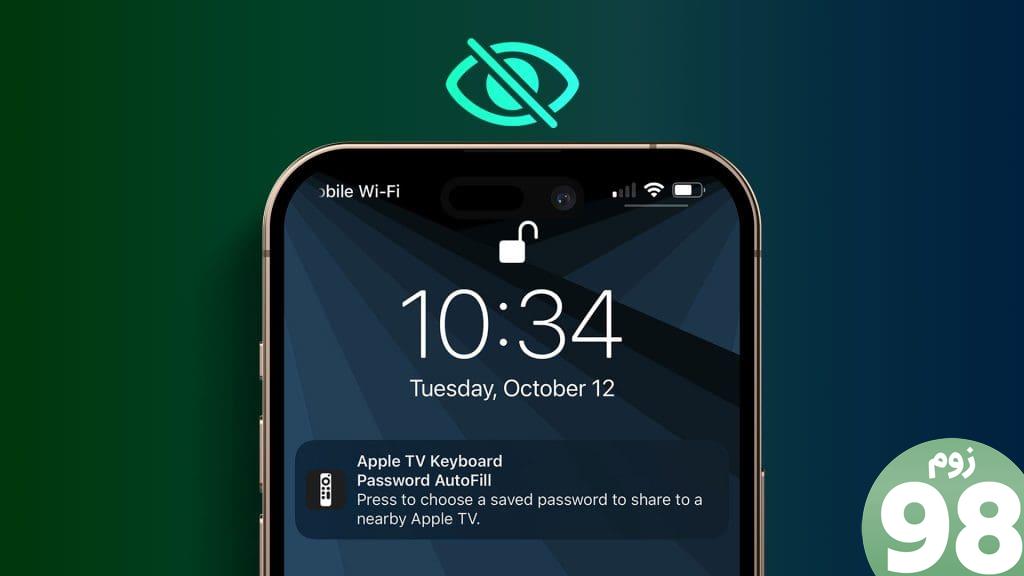
به محض اینکه صفحه کلید بر روی صفحه نمایش Apple TV شما ظاهر شد، یک اعلان از صفحه کلید Apple TV در آیفون خود دریافت خواهید کرد. اکنون، اگر این اعلان صفحه کلید Apple TV در آیفون شما نمایش داده نمی شود، در اینجا چند راه حل کاربردی برای رفع این مشکل وجود دارد.
1. تنظیمات اعلان را در آیفون خود بررسی کنید
هنگامی که برای صفحه کلید Apple TV در آیفون خود اعلان دریافت نمی کنید، باید با بررسی تنظیمات اعلان شروع کنید. این راه حل توسط یک کاربر در صفحه رسمی انجمن اپل پیشنهاد شده است که می توانید مجدداً اعلان را فعال کنید.
مرحله 1: برنامه تنظیمات را باز کنید و روی اعلانها ضربه بزنید.
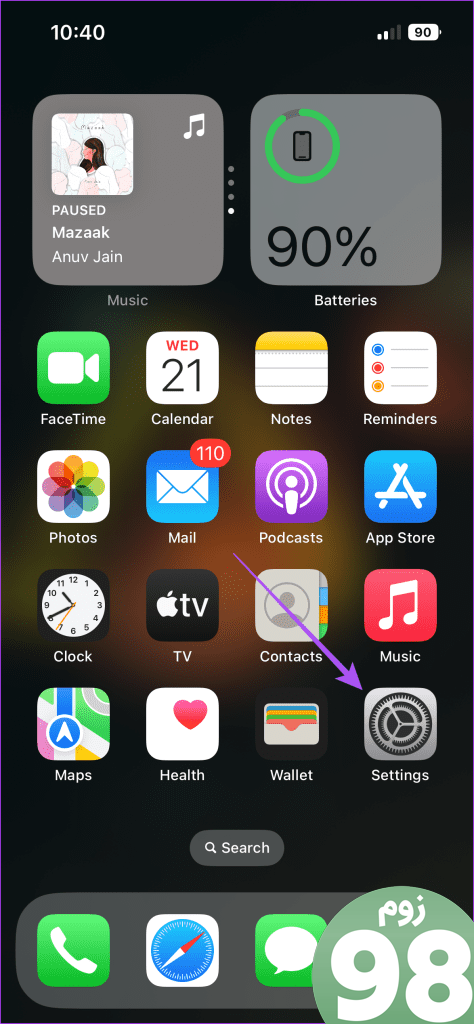
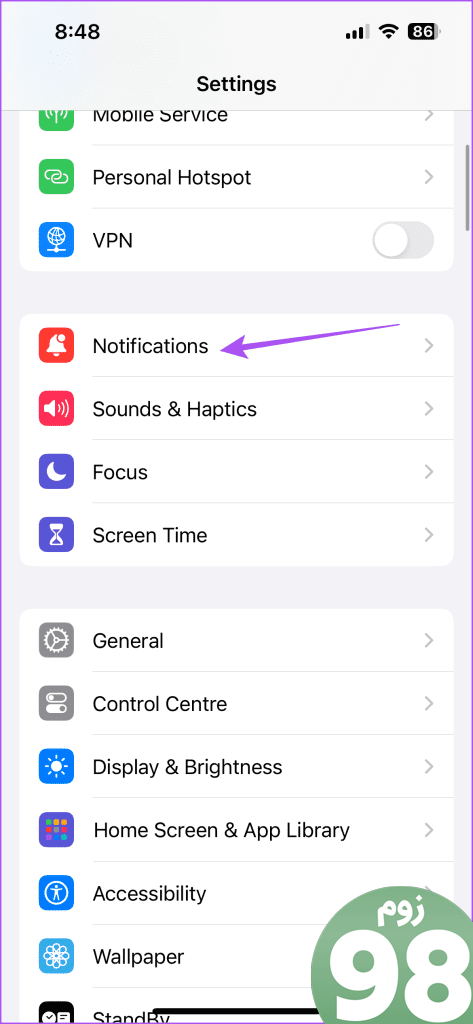
مرحله 2: به پایین پیمایش کنید و صفحه کلید iPhone را انتخاب کنید.
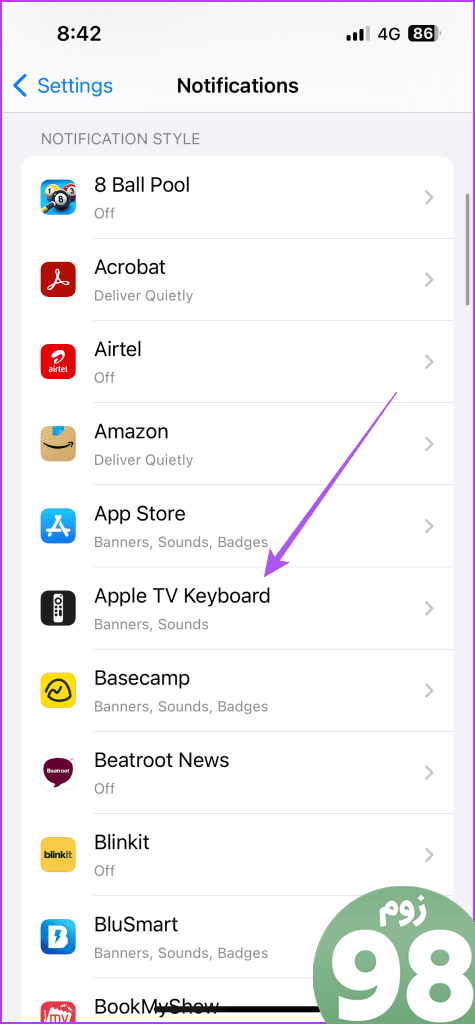
مرحله 3: اعلان را غیرفعال کنید و دوباره فعال کنید.
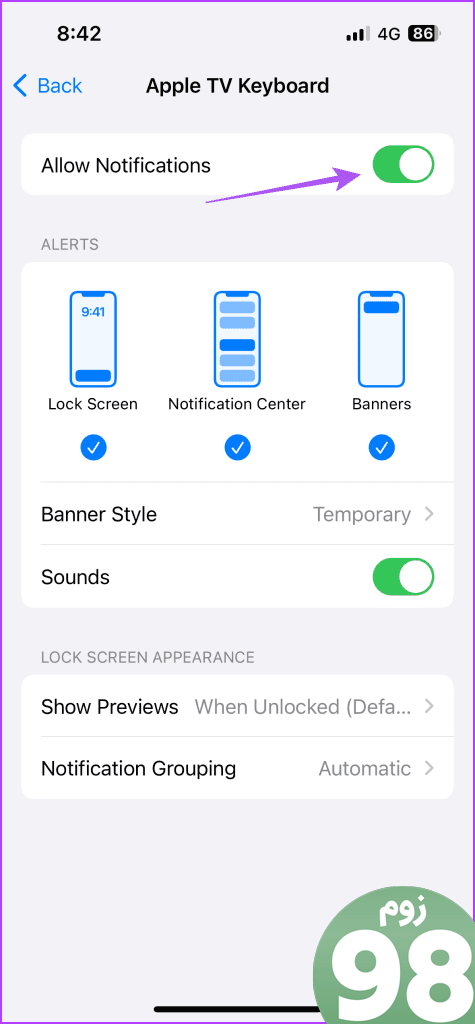
همچنین باید بررسی کنید که آیا اعلان صفحه قفل فعال است یا خیر. Apple TV اعلان را روی صفحه قفل ارسال می کند.
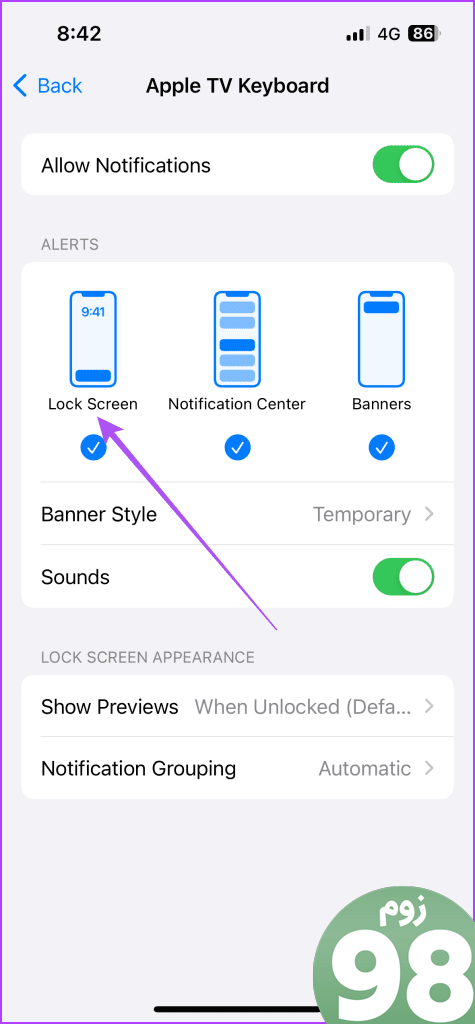
مرحله 4: تنظیمات را ببندید و بررسی کنید که آیا مشکل حل شده است.
2. بلوتوث و وای فای را در آیفون فعال کنید
میتوانید بلوتوث، وایفای یا هر دو را هر زمان که تمایلی به استفاده از آنها ندارید، غیرفعال کنید. با این حال، برای دریافت اعلان صفحه کلید Apple TV، باید بلوتوث و وای فای را در آیفون خود فعال کنید. درست مانند سایر دستگاههای اپل مانند iPad و Mac، Apple TV شما نیز میتواند با فعال بودن بلوتوث و Wi-Fi به آیفون شما متصل شود.
3. از همان اتصال Wi-Fi اطمینان حاصل کنید
بعد از اینکه بلوتوث و وای فای را فعال کردید، باید آیفون و اپل تی وی خود را به یک شبکه وای فای متصل کنید. بسیار مهم است که به Apple TV اجازه دهید اعلان ها را به آیفون شما ارسال کند.
Wi-Fi را در آیفون بررسی کنید
برنامه تنظیمات را باز کنید و Wi-Fi را انتخاب کنید تا شبکه ای را که به آن متصل هستید بررسی کنید.
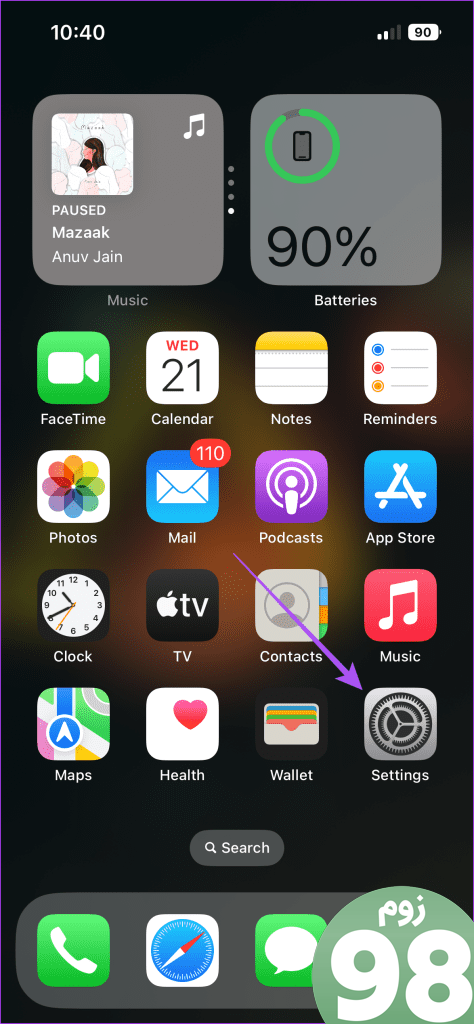
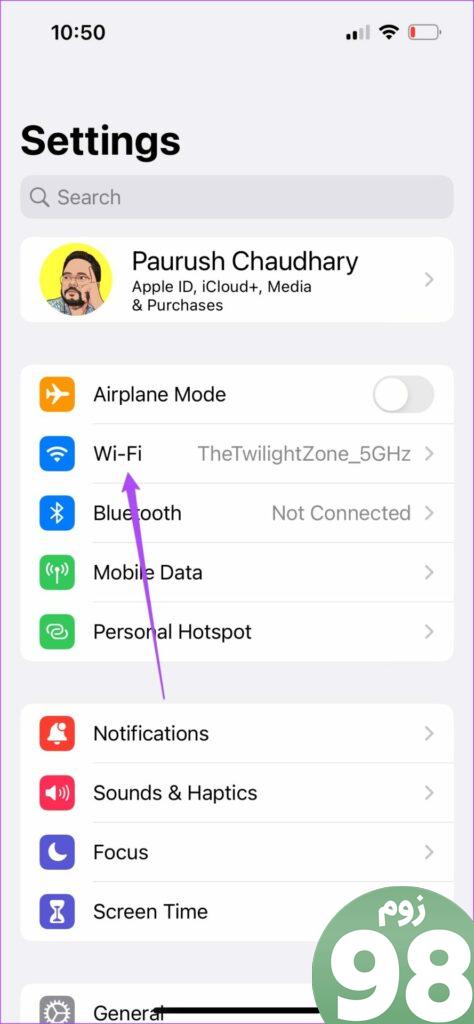
Wi-Fi را در Apple TV بررسی کنید
مرحله 1: تنظیمات را از صفحه اصلی باز کنید.
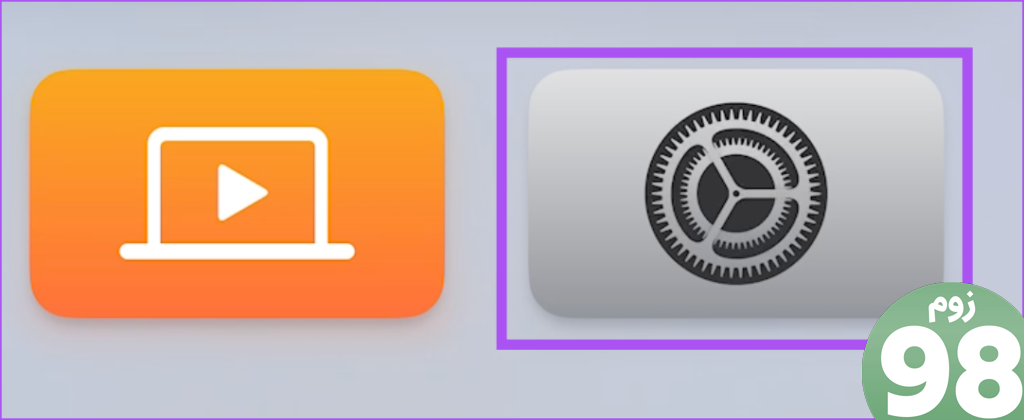
مرحله 2: به پایین پیمایش کنید و روی Network ضربه بزنید و شبکه Wi-Fi را که به آن متصل هستید بررسی کنید.
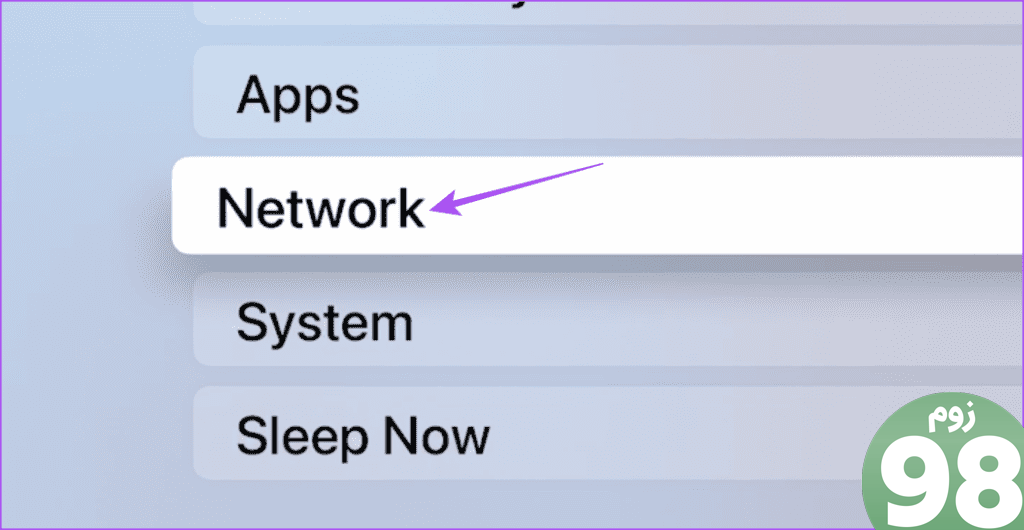
4. حساب های اپل را در آیفون و اپل تی وی بررسی کنید
نکته مهم دیگری که باید بررسی کنید این است که آیا از یک حساب اپل در هر دو دستگاه استفاده می کنید یا خیر. اگر از تلویزیون اپل در خانه خود استفاده می کنید که روی حساب اعضای خانواده شما اجرا می شود، باید مانند آیفون خود وارد حساب اپل شوید.
اپل تی وی را بررسی کنید
مرحله 1: تنظیمات را در Apple TV خود باز کنید.
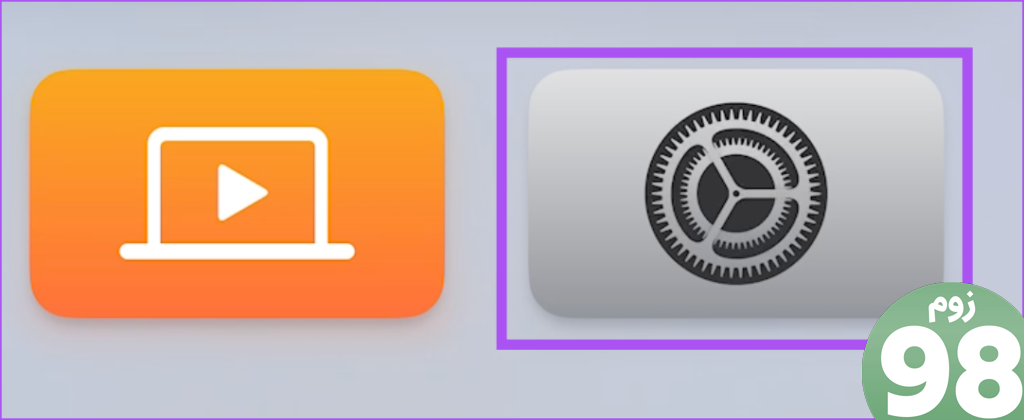
مرحله 2: کاربران و حسابها را انتخاب کنید.
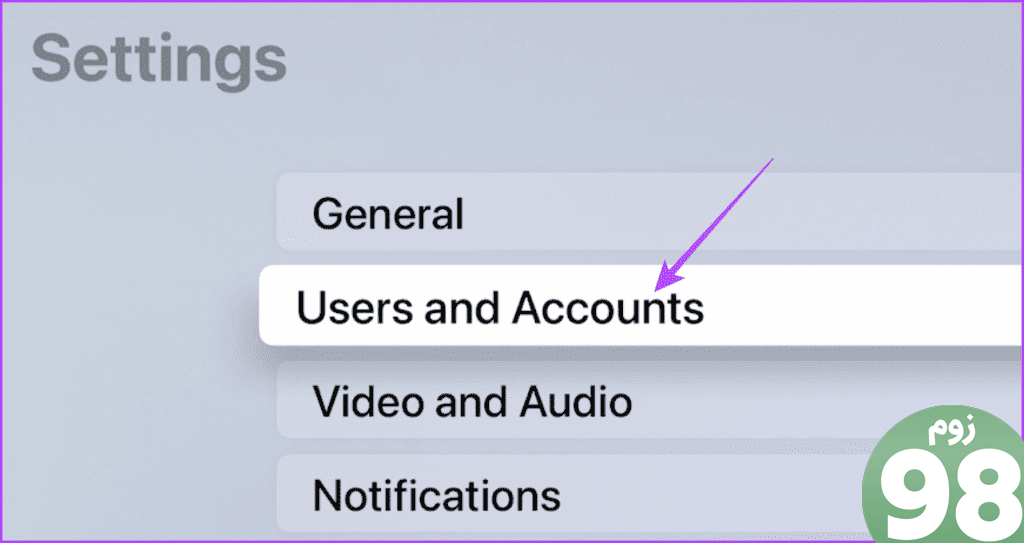
مرحله 3: کاربر پیش فرض را انتخاب کنید.
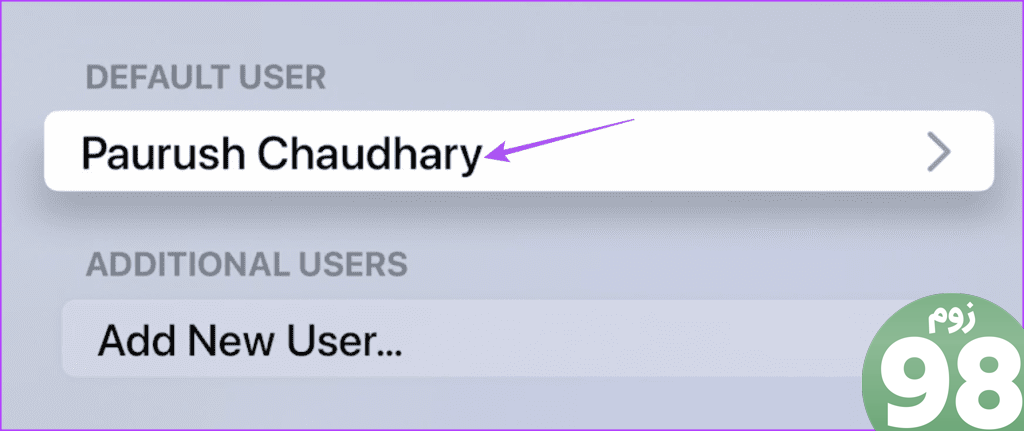
مرحله 4: برای حذف حساب اپل، به پایین بروید و Remove User From Apple TV را انتخاب کنید.
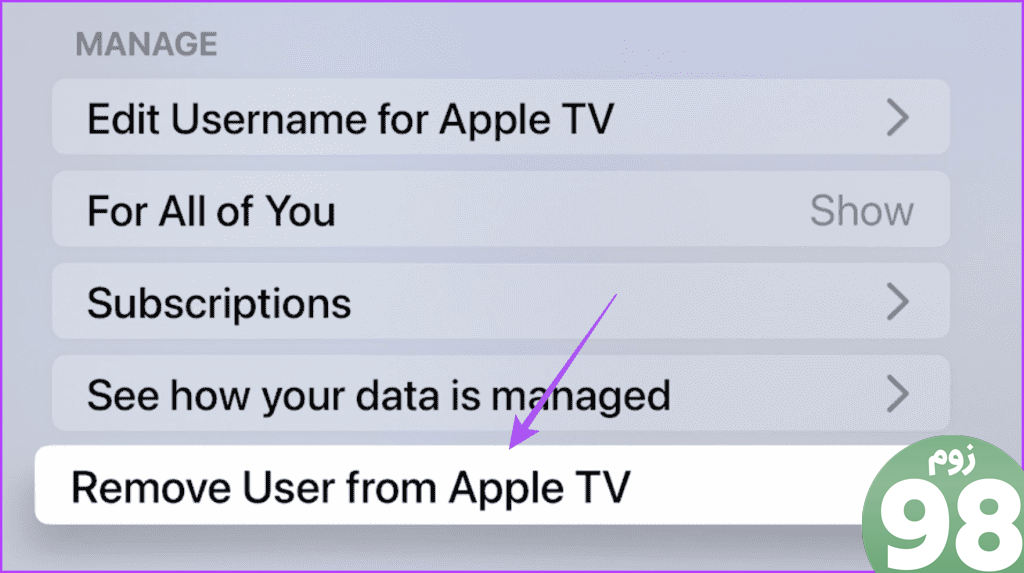
پس از آن، با استفاده از حساب اپل خود که در آیفون شما نیز استفاده می شود، وارد شوید.
در آیفون بررسی کنید
مرحله 1: برنامه تنظیمات را باز کنید و روی نام نمایه در بالا ضربه بزنید.
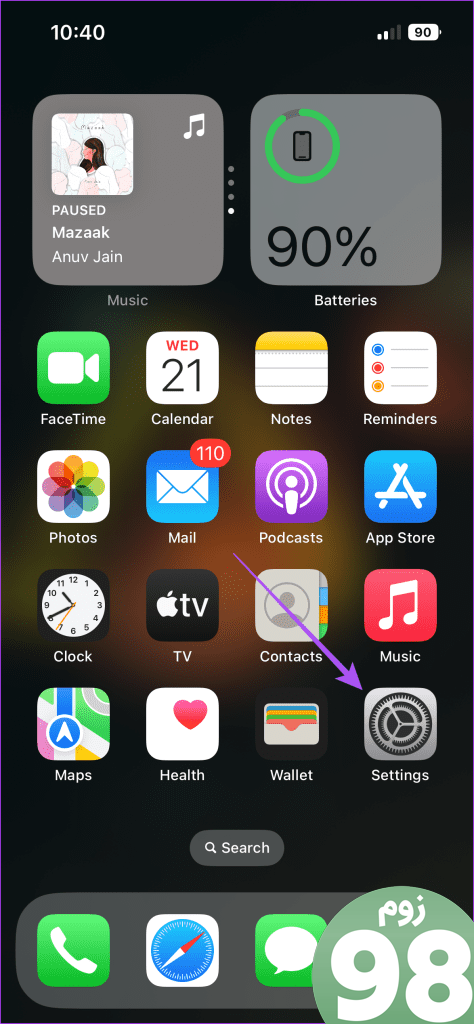
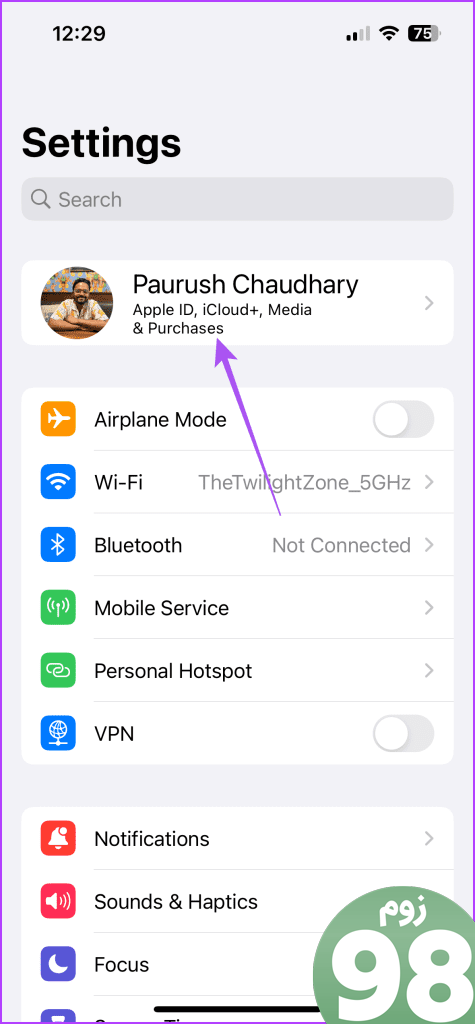
مرحله 2: به پایین پیمایش کنید و خروج از سیستم را انتخاب کنید.
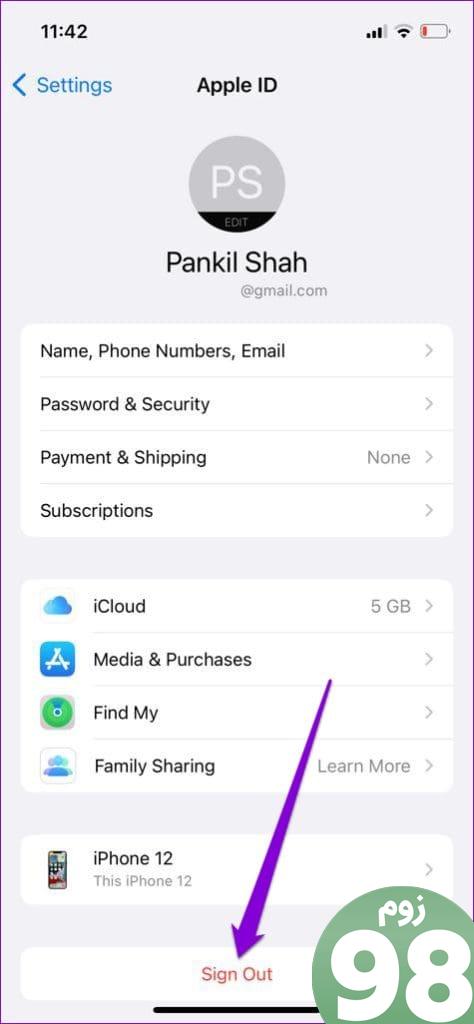
پس از آن، با استفاده از حساب Apple خود که در Apple TV نیز استفاده می شود، وارد شوید. همچنین اگر نمیتوانید از Apple ID آیفون خود خارج شوید، میتوانید به پست ما مراجعه کنید.
5. tvOS و iOS را به روز کنید
اگر اعلان صفحه کلید Apple TV هنوز کار نمی کند، می توانید نسخه جدیدی از tvOS و iOS را روی دستگاه های خود نصب کنید.
tvOS را به روز کنید
مرحله 1: تنظیمات را در صفحه اصلی باز کنید.
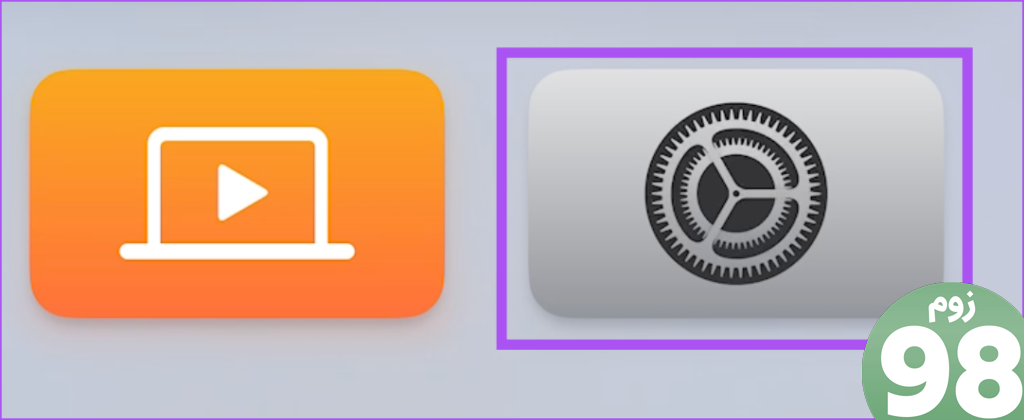
مرحله 2: به پایین پیمایش کنید و سیستم را انتخاب کنید.
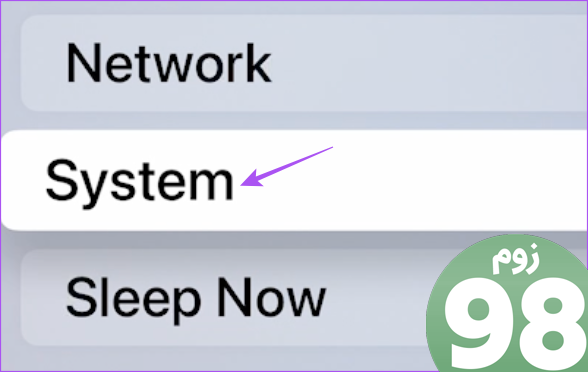
مرحله 3: بهروزرسانیهای نرمافزار را انتخاب کنید.
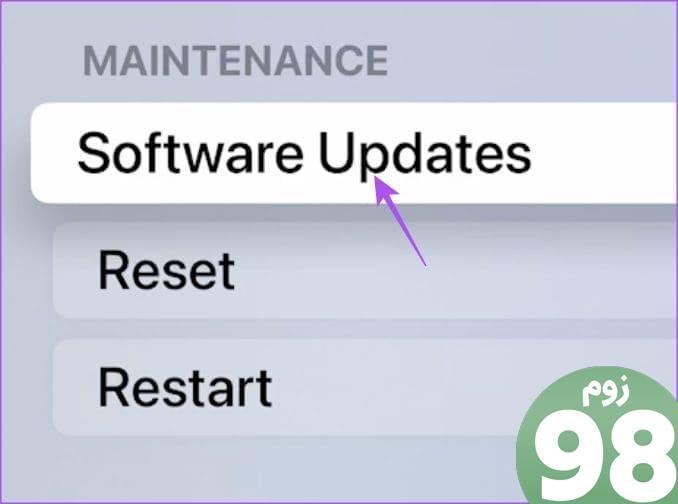
مرحله 4: نرم افزار به روز رسانی را انتخاب کنید. سپس، در صورت موجود بودن بهروزرسانی را نصب کنید.
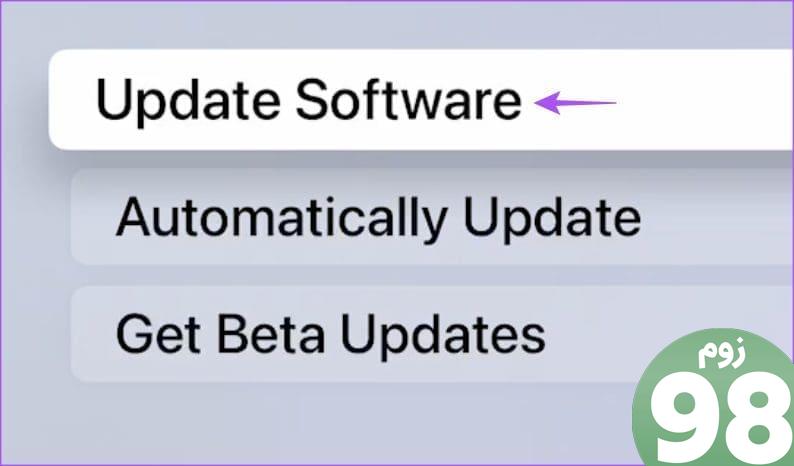
iOS را به روز کنید
مرحله 1: برنامه تنظیمات را باز کرده و General را انتخاب کنید.
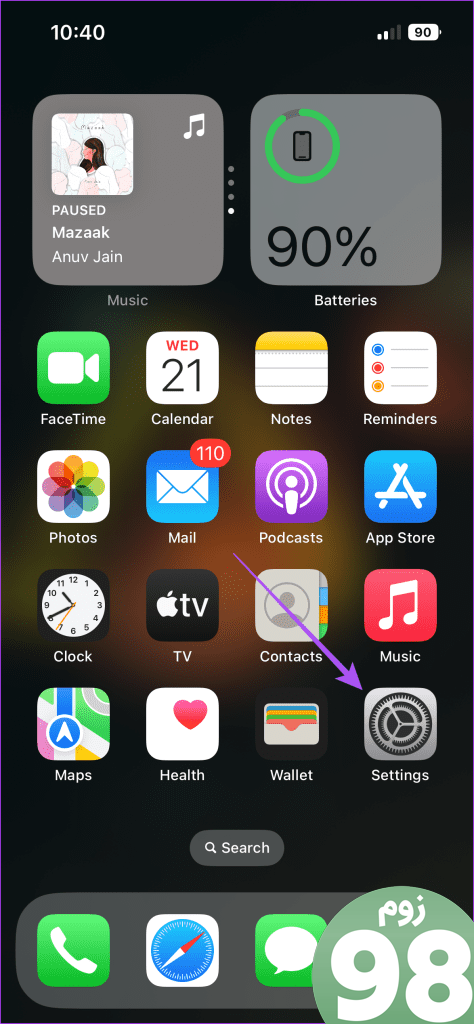
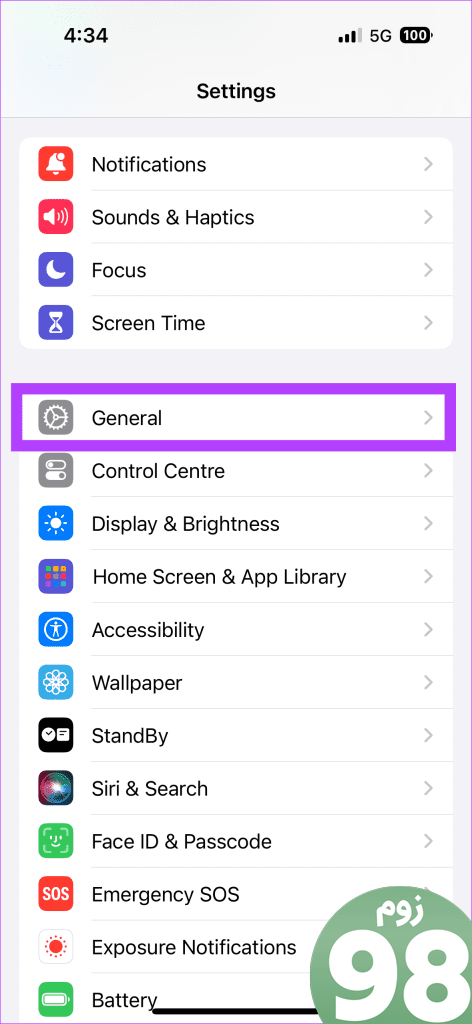
مرحله 2: روی Software Update ضربه بزنید و در صورت موجود بودن آن را نصب کنید.
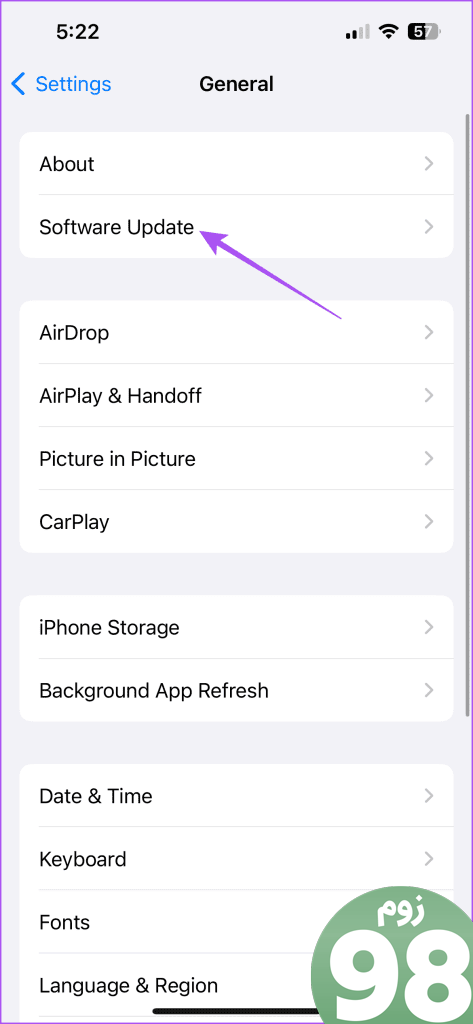
6. آیفون و اپل تی وی را ریست کنید
اگر هیچ یک از راه حل ها جواب نداد، آخرین راه حل این است که آیفون و اپل تی وی را بازنشانی کنید. توجه داشته باشید که با این کار تمام داده ها، تنظیمات برگزیده و برنامه های نصب شده شما از دستگاه ها حذف می شود. با این حال، بازنشانی هر دو دستگاه را به تنظیمات پیشفرض باز میگرداند. می توانید به راهنمای نحوه ریست کردن آیفون و اپل تی وی مراجعه کنید. مراحل بازنشانی برای همه مدلهای Apple TV یکسان است.
کنترل Apple TV با استفاده از iPhone
این مراحل به رفع عدم نمایش اعلان صفحه کلید Apple TV در آیفون کمک می کند. از سوی دیگر، این یکی از آن نمونههای خوب از نحوه هماهنگی اکوسیستم اپل است.
امیدواریم از این مقاله 6 بهترین راه حل برای عدم نمایش اعلان صفحه کلید Apple TV در آیفون مجله نود و هشت زوم نیز استفاده لازم را کرده باشید و در صورت تمایل آنرا با دوستان خود به اشتراک بگذارید و با امتیاز از قسمت پایین و درج نظرات باعث دلگرمی مجموعه مجله 98zoom باشید
لینک کوتاه مقاله : https://5ia.ir/zEixCg
کوتاه کننده لینک
کد QR :

 t_98zoom@ به کانال تلگرام 98 زوم بپیوندید
t_98zoom@ به کانال تلگرام 98 زوم بپیوندید
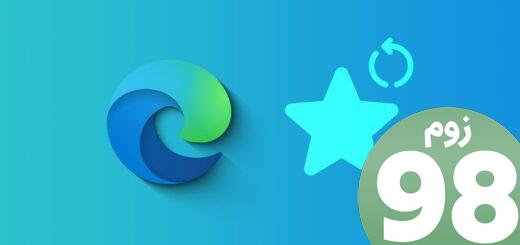
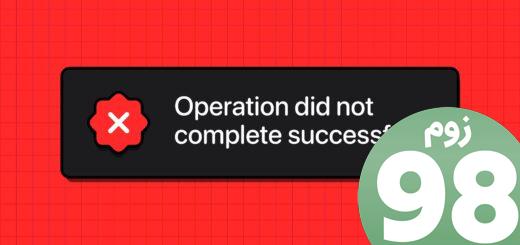





آخرین دیدگاهها